兌換產品金鑰是一次性的程序,會將新產品新增至您的 Microsoft 帳戶。 完成後,請使用您的 Microsoft 帳戶而非產品金鑰來安裝並啟用 Office 應用程式。
附註: 如果您有現有的 Microsoft 365 訂閱,您可以兌換新的產品密鑰來延長或續約您的訂閱。

您需要哪方面的協助?
完成兌換程序
在下方按一下來選取您的產品。


在 Microsoft365.com/setup 上,使用您的 Microsoft 帳戶登入,或建立新的帳戶。 如果我們自動偵測到您的 Microsoft 帳戶,您會看到您的名稱。
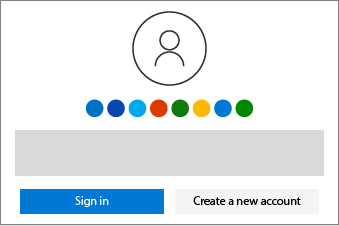


在 Office.com/setup 上,使用您的 Microsoft 帳戶登入,或建立新的帳戶。 如果我們自動偵測到您的 Microsoft 帳戶,您會看到您的名稱。
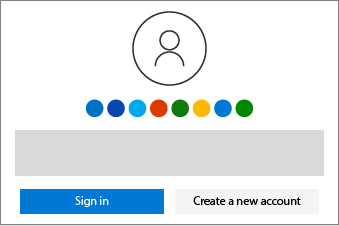
安裝 Office 應用程式、Visio 或 Project
使用這些步驟來安裝、重新安裝、移轉或移動您的產品。


為您的產品選取 [安裝]。
![在 [服務和訂閱] 頁面上顯示 [安裝] 連結](https://support.content.office.net/zh-tw/media/8264273b-b934-48ea-8959-331ff4d181ce.png)
適用於 Microsoft 365 訂閱者的後續步驟
如果您沒有安裝產品金鑰該怎麼辦
登入以檢視 Microsoft 帳戶、服務和訂閱頁面來查看您的產品是否已新增至您的 Microsoft 帳戶。 如果有,您不需要產品金鑰即可安裝產品。 如果您從 Microsoft Store 線上購買您的產品,請務必使用您用來購買產品的 Microsoft 帳戶登入。
如需使用產品金鑰的說明,請參閱搭配 Office 使用產品金鑰。
如果您的產品金鑰已使用該怎麼辦
您的產品金鑰只能兌換一次。 不能重新使用或共用。 如果您看到您的產品金鑰已使用過的訊息,可以直接移至 Microsoft 帳戶、服務和訂閱頁面來安裝您的產品和管理您的訂閱權益。
如果您購買了 Microsoft 365 家用版 並想要共用您的訂閱,請不要將產品金鑰傳送給想要共用的人員,因為他們也會看到相同的錯誤訊息。 相反地,請使用共用 Office 365 家用版訂閱權益的方法中的程序,傳送電子郵件或連結給他們。 這會將他們的 Microsoft 帳戶新增至您的訂閱,並允許他們移至其 Microsoft 帳戶、服務和訂閱頁面以在他們自己的裝置上安裝 Office 應用程式。
連絡 Microsoft 支援服務
如果您已按照本文中的指引操作但仍需要協助,請瀏覽我們的 Microsoft 支援服務頁面以取得協助。

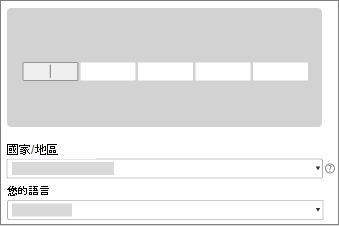


![說明如何透過選取 [下一步] 按鈕來完成兌換程序。](https://support.content.office.net/zh-tw/media/de2dca23-531d-4860-a0a0-9a4bce739869.png)
![在 account.microsoft.com 上顯示 [服務和訂閱] 頁面](https://support.content.office.net/zh-tw/media/6a572a52-9059-45f9-9600-0db14512502a.png)
![顯示於 [下載 Office] 對話方塊中的 [安裝] 按鈕](https://support.content.office.net/zh-tw/media/7621e488-b0ef-4fa3-89a3-404de14a2b08.png)










